Excel如何设置字体与单元格同步改变大小
来源:网络收集 点击: 时间:2024-05-17【导读】:
Excel如何设置字体与单元格同步改变大小。你还在为文字出格调整字体大小么?但是却总调不好。没关系,今天教大家的就是设置文字跟随单元格大小改变,满足你的文字不再溢出。工具/原料more电脑 系统:win7sp6Excel 版本:wps2019个人版方法/步骤1/6分步阅读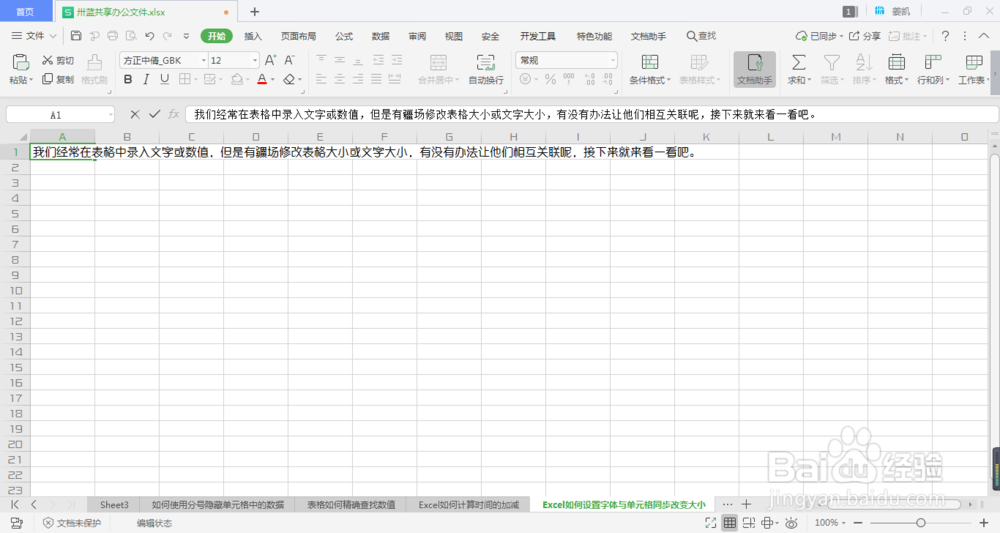 2/6
2/6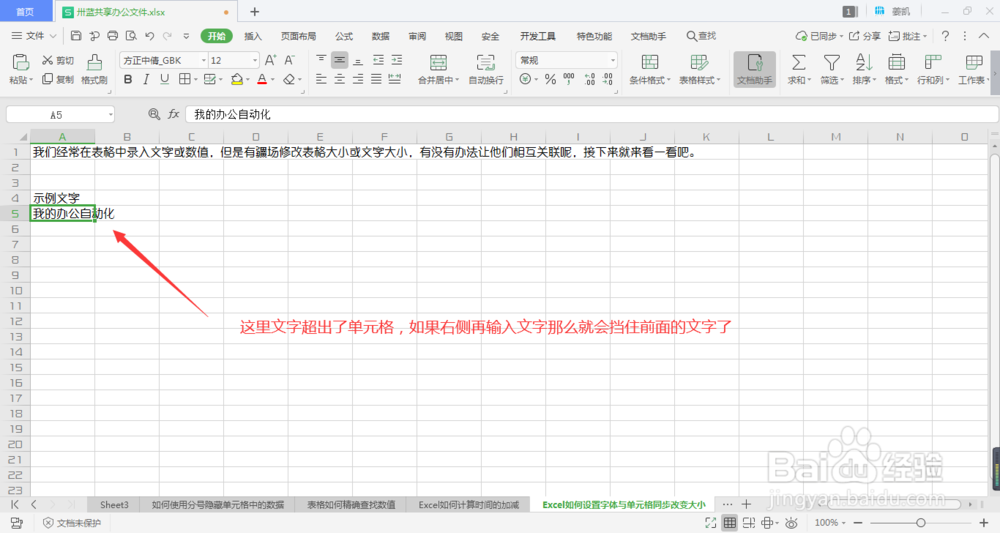 3/6
3/6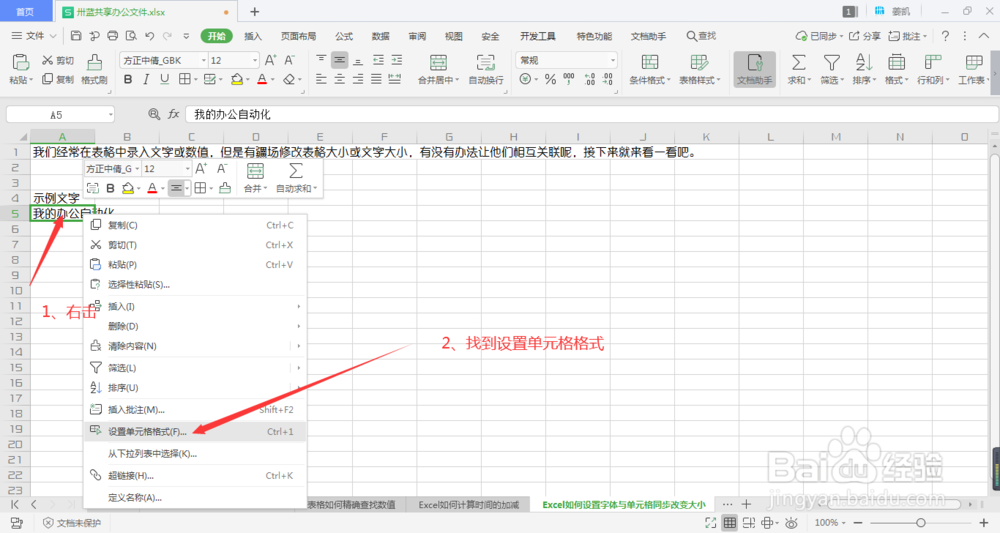 4/6
4/6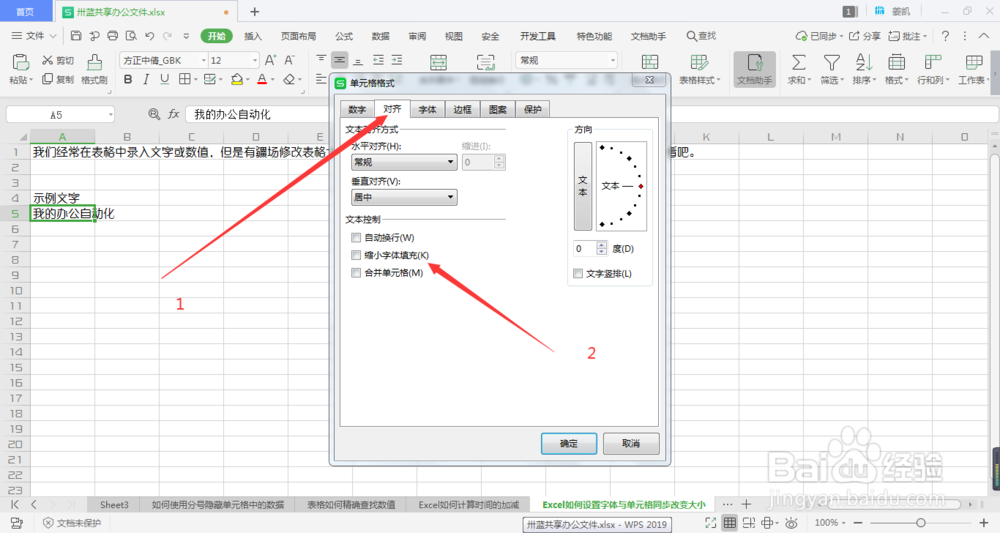 5/6
5/6 6/6
6/6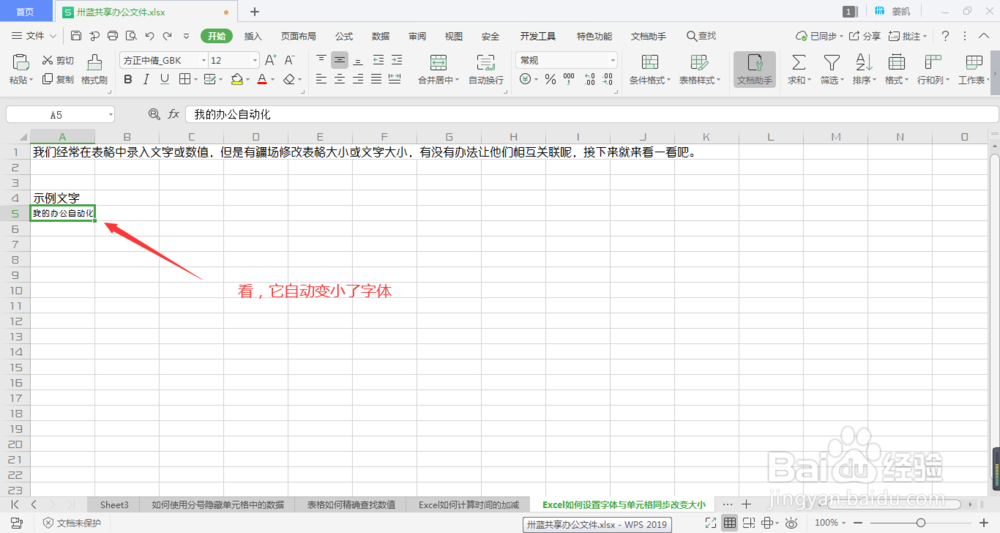
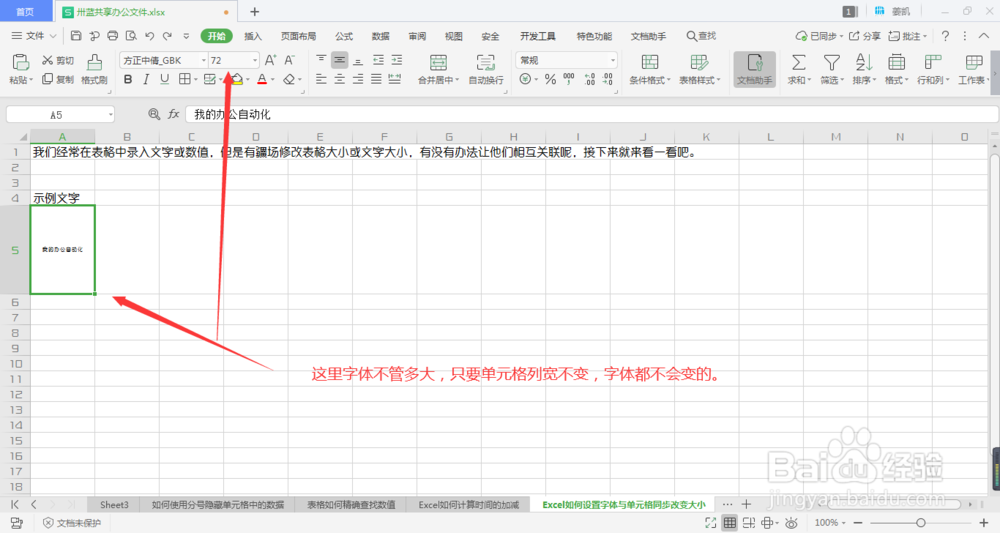 注意事项
注意事项
首先我们打开Excel表格。
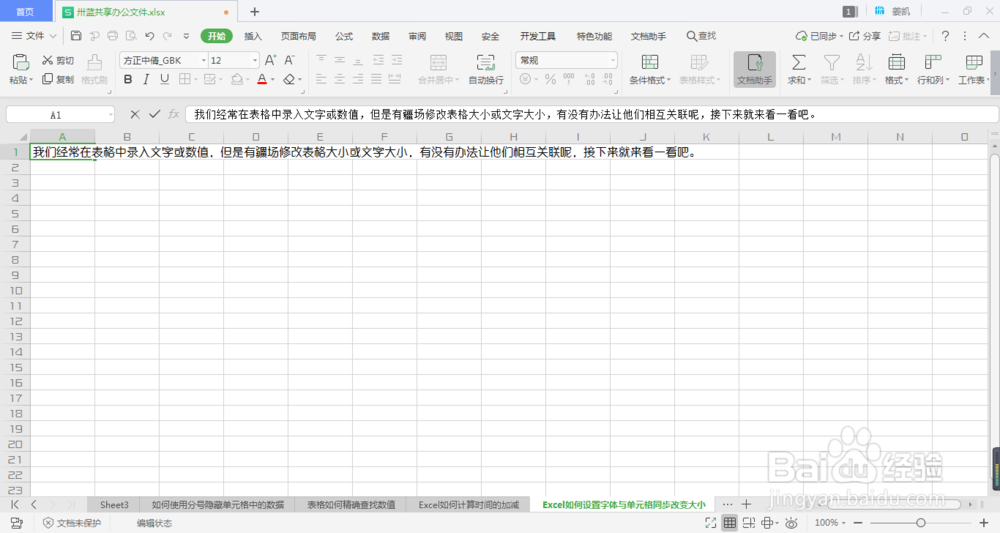 2/6
2/6输入一个示例文字,这个文字超出了单元格。
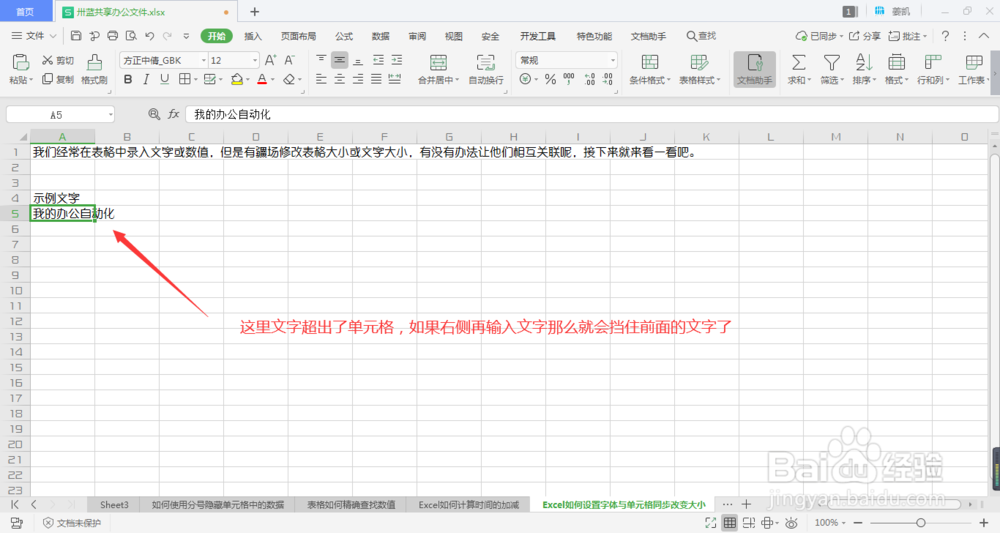 3/6
3/6我们选中该单元格,右击找到设置单元格格式。
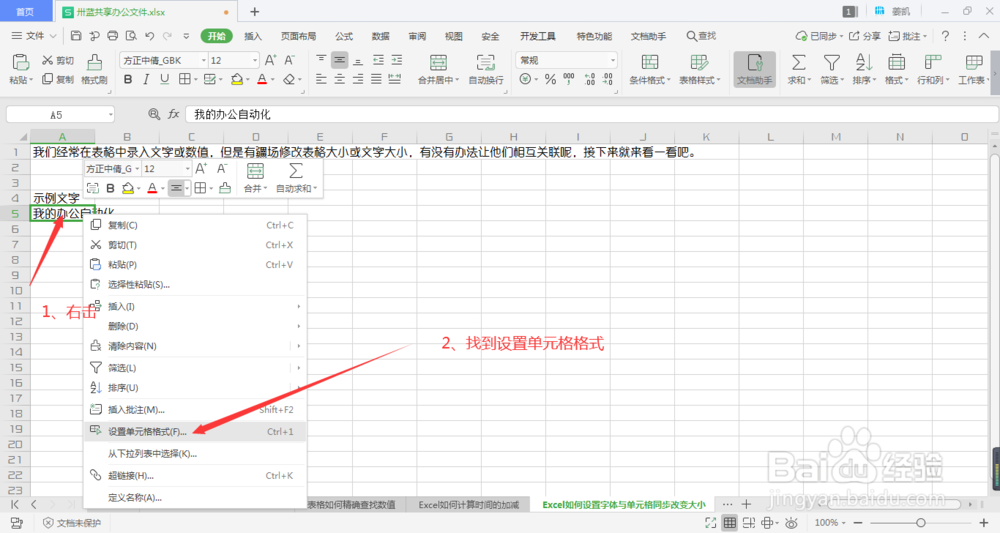 4/6
4/6弹出的对话框中我们找到对齐这一项,找到“缩小字体填充”。
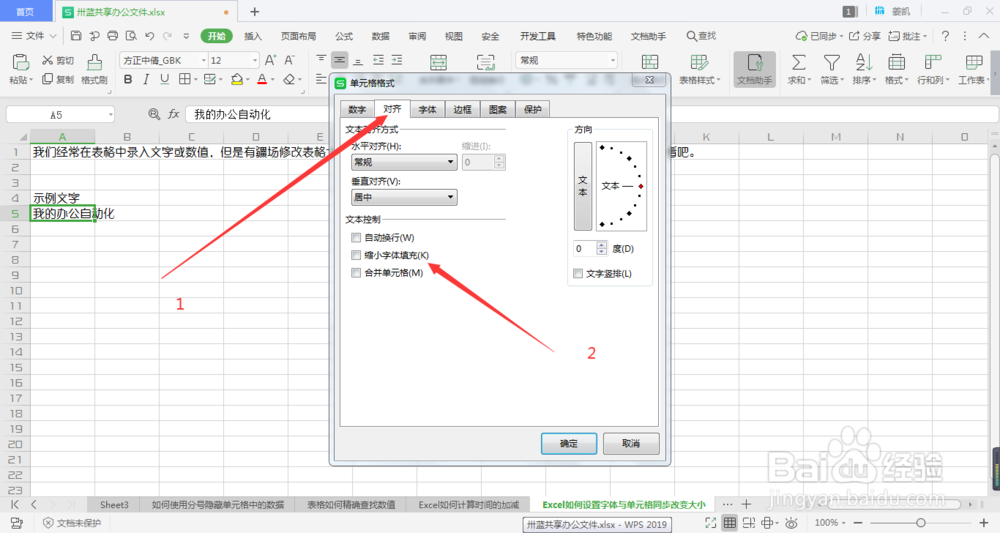 5/6
5/6在缩小字体填充里面打勾,点击确定。
 6/6
6/6这个时候我们就可以看到字体自动变小了。
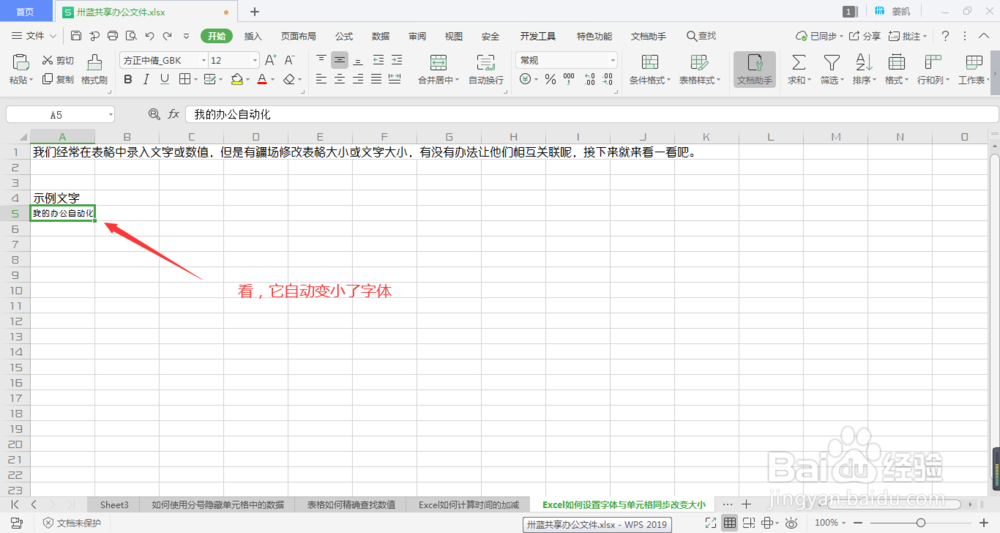
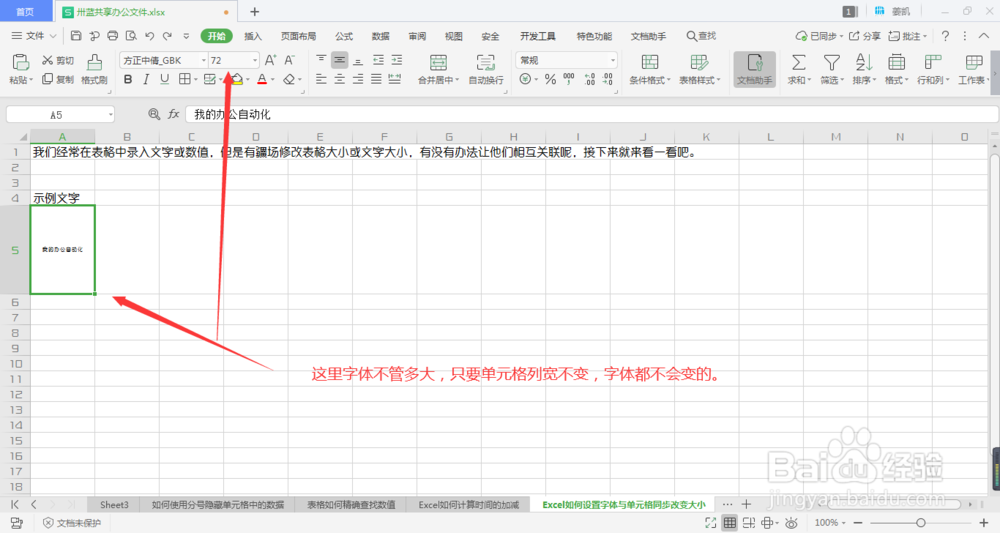 注意事项
注意事项注意:1、这一项只跟随单元格变小字体,不会岁单元格变大字体。
计算机办公自动化OFFICEEXCEL版权声明:
1、本文系转载,版权归原作者所有,旨在传递信息,不代表看本站的观点和立场。
2、本站仅提供信息发布平台,不承担相关法律责任。
3、若侵犯您的版权或隐私,请联系本站管理员删除。
4、文章链接:http://www.1haoku.cn/art_786299.html
上一篇:全民K歌怎么进入心动对唱
下一篇:小米视频在哪里设置下载限制
 订阅
订阅